Kuinka luoda matkapuhelimesi Facebook-suoratoistot: Sosiaalisen median tutkija
Sosiaalisen Median Työkalut Facebook Live Facebook Video Facebook / / September 24, 2020
 Suoratoistatko Facebook Live -videota mobiililaitteellasi?
Suoratoistatko Facebook Live -videota mobiililaitteellasi?
Mietitkö, miten tuotemerkki lisätään livestriimiin?
Tässä artikkelissa opi lisäämään logo ja toimintakehotus helposti matkapuhelimesi Facebook Live -lähetyksiin.
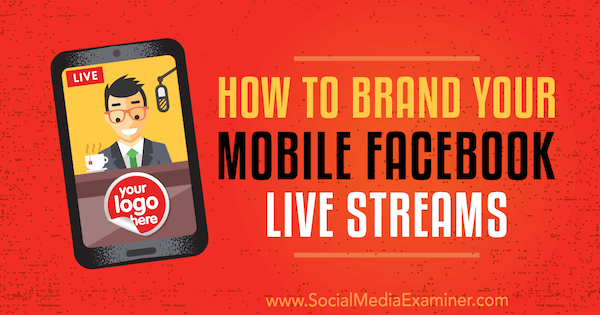
Mitkä ovat merkkituotteiden suoravideoiden edut?
Facebook Live on loistava markkinointityökalu kaikentyyppisten yritysten omistajille, mukaan lukien vähittäiskaupat, kunto-ohjaajat ja palveluyritykset. Matkapuhelimella, jalustalla ja joillakin ilmaisilla sovelluksilla voit jakaa live-videoita tuotemerkkikuvalla ilman paineita suoratoistaa.
Merkkituotteella on useita etuja. Ensinnäkin se tulee kiinnitä huomiota uutissyötteeseen. Voit myös suunnittele kuva korostaaksesi tarjoustasi kun taas varsinainen video osoittaa tuotteidesi arvon. Vielä parempi, Facebook-livestriimin tuottaminen tuotemerkkikuvalla ei vie paljon aikaa ja voi aseta yrityksesi teknisesti taitavaksi ja viileäksi.
Esimerkiksi karate-studio käyttää suoraa videota osoittamaan, millainen aikuisten karate-luokka on. Omistaja ei kuitenkaan voi puhua tarjouksesta luokkaa johtaessaan, eikä suoramyynnin tekeminen ole oikeastaan omistajan tyyli. Sen sijaan kuva korostaa hänen tarjoustaan, kun taas live-video osoittaa kokemuksen ja arvon, jonka hän tarjoaa ohjaajana.
👊🏼Kempo potkaisee ja Kempo kädet👊🏼
www. OceansideKarate.comlähettänyt USSD Oceanside torstaina 18. tammikuuta 2018
Facebook-live-videon avulla voit jopa edistää toistoa kohde- tai ihanteelliselle yleisöllesi. Esimerkiksi karate-studio käytti videota mainoksessa, joka kohdistettiin 35–55-vuotiaisiin miehiin, jotka asuvat välittömässä läheisyydessä.
Näin voit aloittaa live-videoidesi brändäyksen.
# 1: Luo Branded Image Overlay
Kuvasuunnittelun on toimittava hyvin näytön alaosassa. Voit luoda alemman kolmanneksen missä tahansa kuvankäsittelyohjelmassa, kuten Canva tai Photoshop. Vaakasuuntaisen videon, luoda kuvamateriaali, jonka koko on 1280 x 120 pikseliäja aseta resoluutio 144 pikseliä tuumalle.
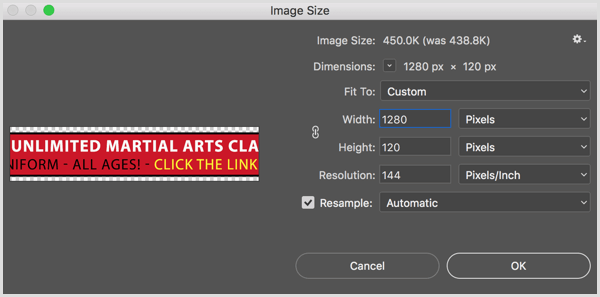
Voit tehdä tuotemerkistä kuvan sisältää logon, merkkituotteet ja fontin. Varmista, että tekstillä on suuri kontrasti taustaan nähden ja että se on riittävän suuri jotta yleisösi voi lukea tarjouksesi.
Kun olet valmis, tallenna kuva puhelimeesi läpinäkyvänä PNG-tiedostona. Voit tallentaa kuvan Dropboxiin ja tuoda sen sitten Kuvat-sovellukseen. Sinun on tallennettava kuva puhelimeesi, jotta se on käytettävissä, kun lähetät lähetyksen.
# 2: Määritä Switcher Go -sovellus live-videoille
Switcher Go iOS -sovellus on ilmainen työkalu, joka on täynnä ominaisuuksia ja jonka avulla voit peitä kuva suoran videosi alaosassa. Voit liittää sovelluksen Facebook Liveen ja YouTube Liveen. (Vaikka voit käyttää Switcher Studio -videotyökalut, tarvitset vain Switcher Go -toiminnon lisätäksesi kuvan live-videoon.)
Kun avaat Switcher Go -palvelun ensimmäisen kerran, sinun on noudatettava näytön ohjeita määritä sovellus. Sitten napauta Facebook Live tai YouTube Live että Yhdistä sovellus Facebook- tai YouTube-tilillesi. (Tässä artikkelissa käytetään Facebookia esimerkkinä.)
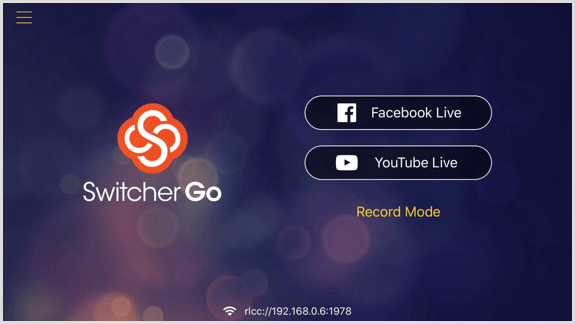
# 3: Valmista Facebook Live Post -sovelluksesi Switcher Go -palvelussa
Kun valmistelet Facebook-live-videota Switcher Go -ohjelmassa, sinä määritä Facebook-videon otsikko ja teksti, jotka näkyvät suoran videosi kanssa. Voit myös asettaa tietosuoja- ja laatuasetukset.
Voit ohittaa kaiken asetussivulta, mutta jos suoratoistat yritystä, näiden tietojen täyttäminen on tärkeää yleisön tavoittamiseksi ja yhteydenpitoon. Aloita avattavasta Stream To -luettelosta valitse sivu, ryhmä tai tapahtuma, jolle haluat suoratoistaa. Voit valita vain sivut tai ryhmät, joille olet järjestelmänvalvoja.
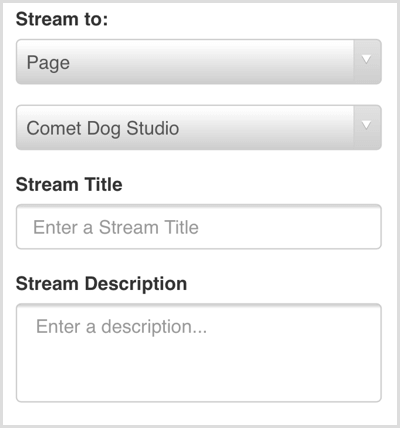
Seuraava, anna live-videollesi otsikko. Streamin otsikko -kenttään kirjoittamaasi tekstiä käytetään metatietoihin. Tämä teksti näkyy myös Facebook-sivusi Videot-välilehdessä ja saa videot näyttämään järjestetyiltä. Vaikka suoratoiston otsikkoa ei näy Facebookin uutissyötteessä, otsikko voi auttaa toista kiinnostuneita.
Jos jätät tämän tyhjäksi, striimin kuvauksen ensimmäiset merkit näkyvät videon otsikkona.
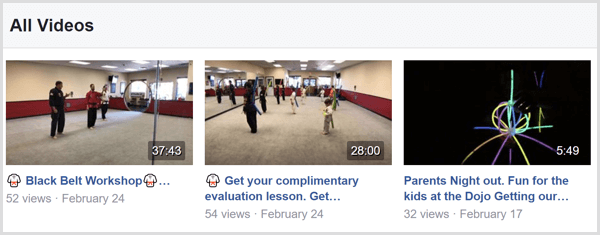
Streamin kuvaus -kentässä kirjoita videon yläpuolella näkyvä tekstitekstiFacebook-uutissyötteessä. Kuvaus voi olla pidempi tai lyhyempi riippuen siitä, miten aiot käyttää live-videota jälkikäteen.
Lyhyt teksti voi esimerkiksi havainnollistaa yksinkertaisesti sitä, mitä live-video osoittaa. Karate-studio on merkinnyt live-demon ”Kempo potkaisee” pitääkseen keskittymisen tarjoukseen ja linkkiin. Voit samalla tavoin merkitä tyylikkään gadgetin, jota demonstroit kaupassasi tai erityisessä palvelussa, jonka haluat korostaa.
Pidemmässä kopiossa saatat esitä kysymyksiä sitoutumisen kannustamiseksi tai kirjoita useita kappaleita tarjouksen selittämiseksi.
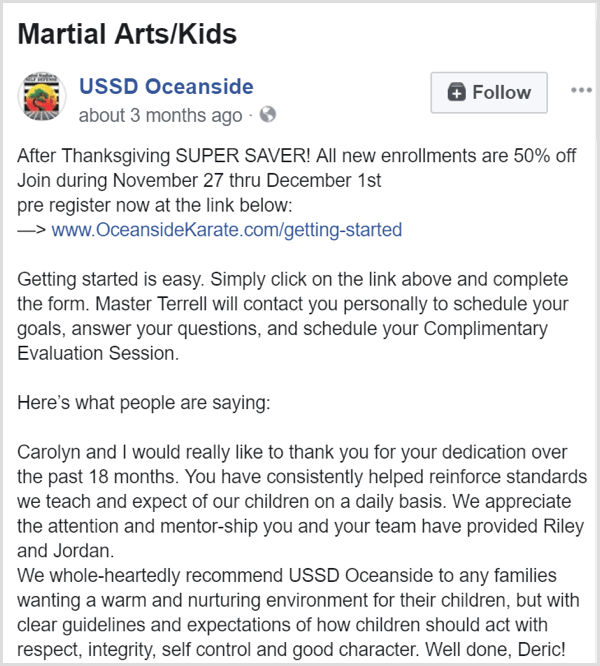
Jos käytät henkilökohtaista profiiliasi yrityksesi mainostamiseen, sinun on myös tehtävä viesti julkiseksi, jotta kaikki näkevät sen. Jos kuitenkin suoratoistat omalta Facebook-sivu, suoratoisto on julkinen.
Voit myös valitse videon laatu. Jos sinulla on nopea WiFi-yhteys, voit valita High tai HD. Jos langattomalla internetyhteydelläsi on vaikeuksia suoran videon lähettämisessä, valitse sen sijaan Keskitaso tai Matala.
Kun olet valinnut viestisi asetukset, napauta Luo suoratoisto -painiketta ja olet valmis aloittamaan tuotemerkkikuvaasi videon päällä.
Hanki YouTube-markkinointikoulutus - verkossa!

Haluatko parantaa sitoutumistasi ja myyntiäsi YouTuben avulla? Liity sitten suurimpaan ja parhaaseen YouTube-markkinoinnin asiantuntijoiden kokoukseen, kun he jakavat todistettuja strategioita. Saat vaiheittaiset live-ohjeet, joihin keskitytään YouTube-strategia, videoiden luominen ja YouTube-mainokset. Tule yrityksesi ja asiakkaidesi YouTube-markkinoinnin sankariksi toteuttaessasi strategioita, jotka saavat todistettuja tuloksia. Tämä on live-online-koulutustapahtuma ystäviltäsi Social Media Examiner -sivustolta.
KLIKKAA TÄTÄ TIETOJA - ALE LOPETTUU 22. SYYSKUU!
# 4: Suoratoista live-videosi tuotemerkillä
Kun olet luonut live-stream-viestin, Switcher Go näyttää videoliitännän. Ennen kuin aloitat suoran lähetyksen, voit säätää joitain kameran asetuksia ja lisätä bannerikuvan.
Voit esimerkiksi säädä kameran tarkennusta (näön hämärtynyt, joten videon hallinta on helpompi nähdä) manuaalisen tarkennuksen liukusäätimellä. Myös, valitse joko eteen- tai taaksepäin suuntautuva kamera ja mykistä tai poista mikrofonin mykistys.
Vasemmassa alakulmassa napauta kuvaketta kahdella vaakasuuntaisella liukusäätimellä että avaa kameran lisäasetukset kuten valotus ja valkotasapaino. Voit myös kytkeä puhelimen taskulampun päälle, jos tarvitset kameravaloa. Kun sinä napauta Tähti-kuvaketta vasemmassa alakulmassa sinä käytä työkaluja tuotemerkkikuvasi lisäämiseksi live-videosi alaosaan.
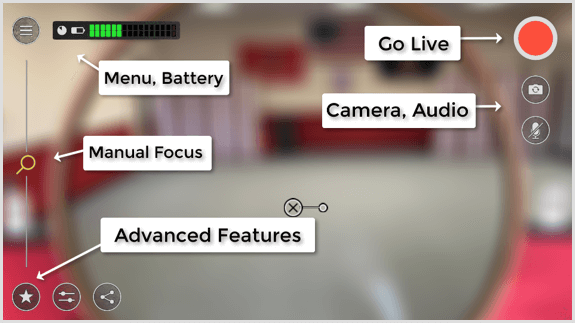
Kun napautat Tähtikuvaketta, näet kaksi ikkunaa ponnahdusikkunassa ruudun alaosassa. Vasemmanpuoleisin kuva on pääkamerasi ja musta ruutu edustaa yhtä neljästä kokonaisvarallisuudesta, jonka voit lisätä Facebook-livevideoosi. Mustassa laatikossa napsauta “+” -merkkiä avata tuttu ikkuna, jossa voit helposti navigoi valokuvakirjastoosi ja valitse banneri.
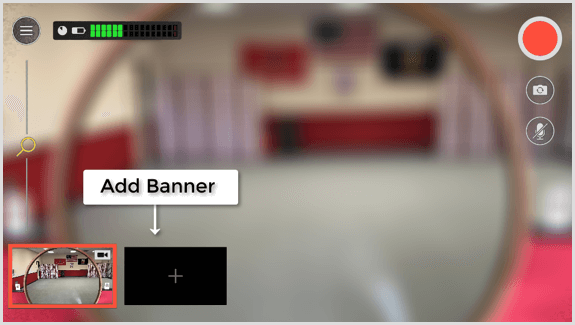
Seuraavaksi Switcher Go kysyy, mihin haluat sijoittaa bannerin videollesi: kuvana, alempana kolmanneksena tai kulmavirhenä. Valitse Käytä alempana kolmantena -vaihtoehto.
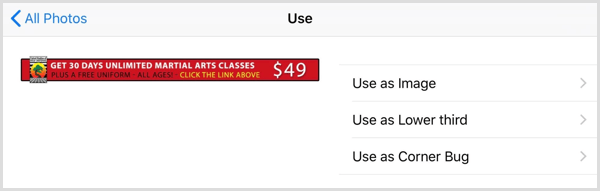
Kun olet valmis, bannerikuva näkyy ruudulla. Kahden videoruudun ympärillä oleva punainen ääriviiva tarkoittaa, että ikkuna on aktiivinen. Suoran videosi aikana voit napauta banneria sammuttaaksesi sen ja napauta uudelleen kytkeäksesi sen takaisin päälle. Piilota kuvan säätimet pyyhkäisemällä alas joten näet koko tallennusikkunan.
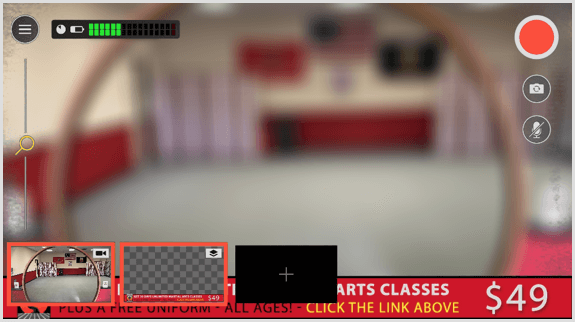
Kun banneri on lisätty, olet valmis asettamaan kamerasi jalustalle ja aloittamaan suoratoiston Facebookissa. Oikeassa yläkulmassa napauta isoa punaista Go Live -painiketta että aloita ja lopeta suoratoisto. Muista, että heti kun napautat tätä painiketta, olet Facebookissa. Laskuria ei ole.
Merkintä: Jos haluat jakaa linkin Facebook Live -videoosi, löydät linkin Switcher Go -sovelluksesta napsauttamalla Jaa-kuvaketta, joka näyttää kolmelta pisteeltä, jotka on yhdistetty kahdella rivillä.
Kun olet mennyt livenä, voit katso kuinka kauan olet suoratoistanut näytön oikeassa yläkulmassa. Videosi, videosi kuvaus ja banneri näkyvät myös uutissyötteessä ja näyttävät seuraavan kaltaisilta. Huomaa, kuinka Facebook-viesti sisältää linkin verkkosivustolle ja voimakas alempi kolmasosa tarjoaa alennuksen puhelun kanssa napsauttamalla linkkiä viestin tekstissä.

# 5: Paranna Live Video Postia kohdeyleisöllesi Facebookissa
Kun olet suoratoistanut suoratoiston, Facebook käsittelee videota, mikä voi viedä jonkin aikaa suoratoiston pituudesta riippuen. Sitten voit lisätä viestiä yleisöösi ja ohjata liikennettä verkkosivustoosi.
Yksinkertaisesti etsi viesti Facebook-sivultasi aikajana ja napsauta Boost Post -painiketta videon alla. Se avaa ikkunan, jossa voit aseta yleisösi vastaamaan ihanteellisen yleisön tai tyypillisen asiakkaan väestötietoja. Tällöin yleisö kohdistaa 35–55-vuotiaita miehiä, jotka asuvat paikallisella alueella.
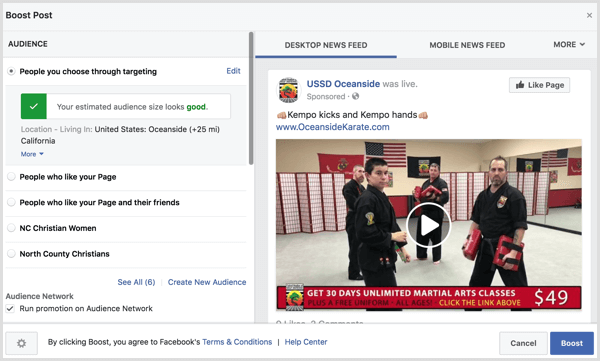
Yleisö-alue tarjoaa erilaisia mainoskohdistusvaihtoehtoja, ja Facebook tarjoaa sinulle paljon tapoja kohdistaa erityyppisille yleisöille. Tässä esimerkissä valitsin yksinkertaisesti ihmiset, jotka valitset kohdistuksen avulla, ja sitten muutaman kohderyhmän. Kun lisäät viestiä, haluat yleensä aloita pitämällä mainoskustannuksesi alhaisina.
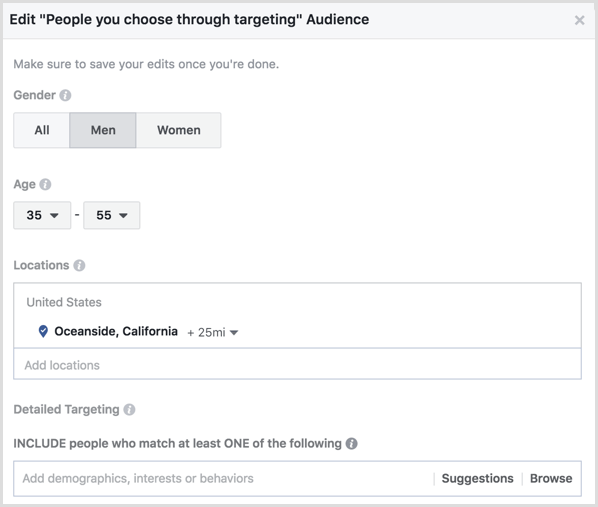
Kun olet napsauta Tallenna, Facebookin on hyväksyttävä mainoksesi. Olettaen, että mainoksesi on hyväksytty, live-videomainoksesi näytetään sitten kohdeyleisöllesi.
Johtopäätös
Nopealla ja helpolla prosessilla, kuten tässä artikkelissa kuvataan, voit tuottaa live-videoita, jotka auttavat yritystäsi huomaamaan Facebook-uutissyötteessä. Tuotemerkkisi heijastava kuva, joka sisältää arvokkaan tarjouksen, auttaa live-videotasi erottumaan. Kuva voi myös tarjota sinulle tarjouksen, jotta voit keskittyä osoittamaan yrityksesi arvon.
Vaikka live-videoiden lisääminen rutiiniin saattaa tuntua aluksi ylivoimaiselta, saat parempia ja nopeammin harjoituksia. Kun vaikuttavien live-videoiden luomisesta tulee sinulle toisenlainen luonne, voit luoda parempia videoita, houkutella lisää katselukertoja ja kasvattaa tietoisuutta tuotteistasi ja palveluistasi.
Mitä mieltä sinä olet? Mitä näytät kuvassa, joka seuraa live-videotasi? Mitkä live-videotaktiikat ovat auttaneet sinua houkuttelemaan asiakkaita yritykseesi? Ole hyvä ja jaa ajatuksesi kommenteissa.


